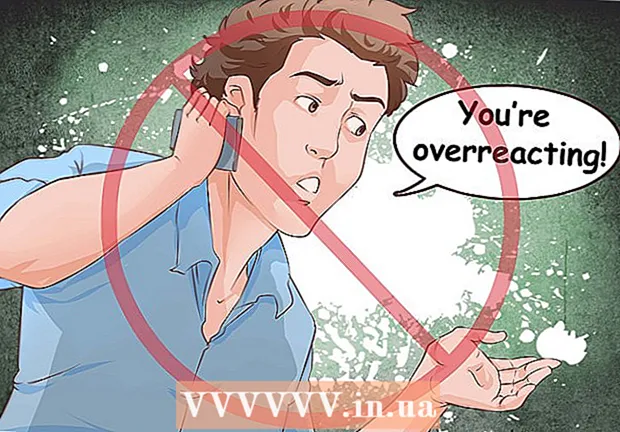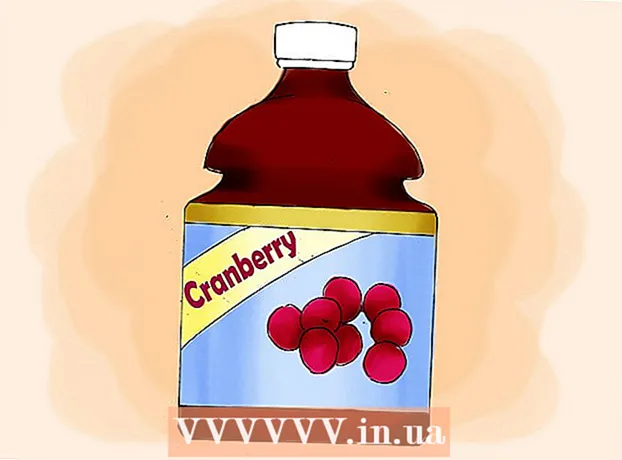Höfundur:
Peter Berry
Sköpunardag:
14 Júlí 2021
Uppfærsludagsetning:
1 Júlí 2024
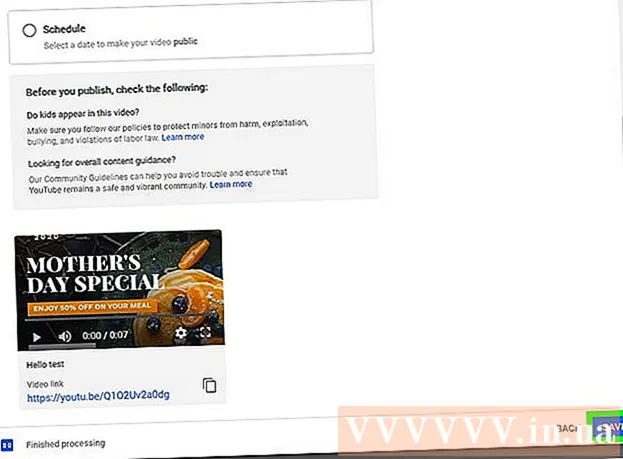
Efni.
Viltu deila myndskeiðum með vinum, fjölskyldu og mörgum öðrum? Að hlaða upp myndskeiðum á YouTube er hratt, einfalt og algjörlega ókeypis. Þessi grein mun leiðbeina þér um hvernig á að hlaða upp myndskeiðum á YouTube með tölvu, síma eða spjaldtölvu.
Skref
Aðferð 1 af 2: Notaðu YouTube appið í símanum þínum
Opnaðu YouTube forritið. Það er rautt og hvítt tákn með rétthyrningi og þríhyrningi sem vísar til hægri, ásamt orðinu „YouTube“. Þú finnur þetta forrit á heimaskjá tækisins eða forritavalmyndinni.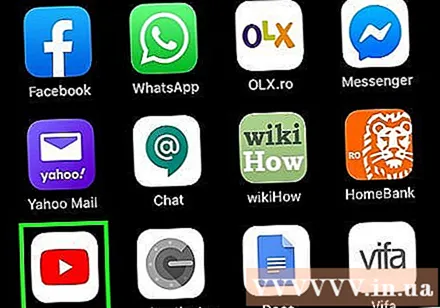
- YouTube gæti þegar verið sett upp í öllum símum og spjaldtölvum en án forritsins geturðu sótt það frá App Store (á iPhone / iPad) eða Play Store (á Android).
- Tengdu Wi-Fi netkerfi áður en þú hleður niður myndskeiðum til að forðast kostnað við farsímagögn.
- Ef þú ert ekki skráð (ur) sjálfkrafa inn þarftu að velja Google reikning eða skrá þig inn með netfangi YouTube og aðgangsorði.
Athugið: Þú getur einnig deilt myndskeiðum beint úr Photos eða Gallery app símans þíns. Opnaðu myndbandið, bankaðu á hlutdeildartáknið og veldu Youtube Ef þú sérð þennan möguleika. Á þessum tímapunkti muntu fara yfir í skref 6.
Pikkaðu á prófílmyndina þína efst í hægra horninu á skjánum. Þú munt sjá valmynd birtast hér.
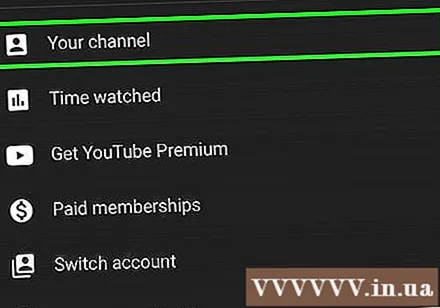
Snertu Rásin þín (Rásin þín) er nálægt toppi valmyndarinnar.
Pikkaðu á tákn myndbandsupptökuvélarinnar. Þetta er táknið sem birtist efst til hægri á valmyndastikunni efst á skjánum.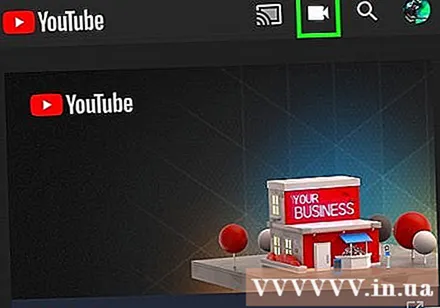
- Ef þetta er í fyrsta skipti sem þú hleður niður myndskeiði úr símanum eða spjaldtölvunni verður þú að veita forritinu aðgang að myndinni, myndavélinni og / eða hljóðnemanum áður en haldið er áfram.

Veldu myndband. Þú munt sjá lista yfir öll myndskeið í myndavélarúllunni í símanum eða spjaldtölvunni hér. Pikkaðu á myndbandið sem þú vilt deila.- Sjálfgefið er að þú getur hlaðið upp myndskeiðum sem eru allt að 15 mínútur. Ef þú vilt hlaða upp lengri myndskeiðum (allt að 12 klukkustundir) verður þú að staðfesta reikninginn þinn fyrst.
Bættu áhrifum við myndbandið (valfrjálst). Ef þú vilt gera frekari breytingar á myndbandinu áður en þú hleður því upp skaltu prófa eftirfarandi valkosti:
- Ef þú vilt klippa myndbandið, dragðu brúnir tímalínunnar sem birtast fyrir neðan skjáinn að upphafs- og endapunktum sem þér líkar.
- Snertu töfrasprotatáknið til að velja litasíu fyrir myndbandið. Þú munt sjá þetta tákn efst í hægra horninu á Android skjánum þínum og fyrir neðan iPhone / iPad skjáinn þinn.
- Pikkaðu á skýringartáknið ef þú vilt bæta við hljóði sem er gjaldfrjálst (aðeins iPhone og iPad).
Snertu næst (Halda áfram) til að fara í næsta skref (aðeins iPhone og iPad). Ef þú ert með iPhone eða iPad skaltu velja næst efst í hægra horninu til að halda áfram aðgerð.
Settu titil. Titill myndbandsins getur verið allt að 100 stafir og ætti að endurspegla innihald myndbandsins.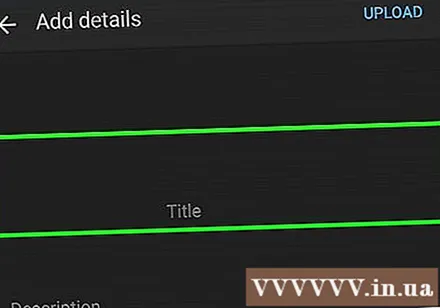
Sláðu inn lýsingu. Lýsing er valkvæð en ætti að fylgja með. Upplýsingarnar í lýsingunni birtast fyrir neðan myndbandið meðan horft er á. Þú getur notað þennan hluta til að bæta við upplýsingum sem tengjast myndbandi, efnishöfundum eða öðrum verkefnum. Bættu leitarorðum við lýsinguna svo myndbandið birtist í tengdum leitum.
Veldu sýnileika þinn í „Privacy“ valmyndinni. Þú getur valið um 3 valkosti úr persónuverndarvalmyndinni. Persónuverndarmöguleikar fela í sér:
- Almenningur: Með þessum valkosti geta allir á YouTube leitað og horft á myndbandið þitt.
- Óskráður: Vídeóið þitt verður ekki opinbert en hver sem er með hlekkinn á það getur séð myndbandið þitt.
- Einkamál: Þessi valkostur gerir þér aðeins kleift að horfa á myndskeið þegar þú ert skráð inn á reikninginn þinn.
Snertu Staðsetning (Staðsetning) til að stilla stöðu þína (valfrjálst). Ef þú vilt flokka myndskeiðið þitt eftir landfræðilegri staðsetningu geturðu gert það undir fyrirsögninni „Persónuvernd“. Pikkaðu á „Staðsetning“ og veldu einn af nálægum stöðum. Þú getur einnig slegið inn heimilisfang eða stað í leitarstikunni og valið staðsetningu úr leitarniðurstöðunum.
- Í fyrsta skipti sem þú bætir staðsetningu við myndband verður þú beðinn um að leyfa YouTube að fá aðgang að staðsetningu þinni í símanum eða spjaldtölvunni. Vinsamlegast veldu Leyfa meðan þú notar forritið (Leyft meðan forritið er notað) til að halda áfram.
Snertu HÆÐA (Hlaða inn) efst í hægra horninu. Þetta er sú aðgerð að hlaða upp myndbandi á YouTube. Þegar upphleðslu er lokið mun myndbandið birtast á myndbandalistanum.
- Ef þú vilt merkja myndbandið svo aðrir geti fundið það auðveldara, bankaðu á þriggja punkta valmyndina á myndbandinu, veldu Breyta (Breyta) og sláðu inn kommuaðskilin merki í reitinn „Merki“.
Aðferð 2 af 2: Notaðu Youtube.com á tölvunni þinni
Aðgangur https://www.youtube.com úr vafra. Þú getur sent myndskeið beint frá YouTube síðunni.
- Ef þú ert ekki skráður inn á YouTube reikninginn þinn smellirðu á SKRÁÐU ÞIG INN (Skráðu þig inn) efst í hægra horninu á síðunni til að grípa strax til aðgerða. Veldu YouTube reikninginn þinn og sláðu inn lykilorðið þitt eða smelltu á Notaðu annan reikning (Notaðu annan reikning) og skráðu þig inn með netfangi og lykilorði YouTube reikningsins sem þarf.
Smelltu á myndavélartáknið með plúsmerkinu (+) og veldu Hladdu upp myndbandi (Settu upp myndband). Þetta er táknið efst í hægra horninu, rétt hjá prófílmyndinni þinni. Þetta leiðir þig á YouTube Studio síðuna með „Upload Video“ glugganum á miðri síðunni.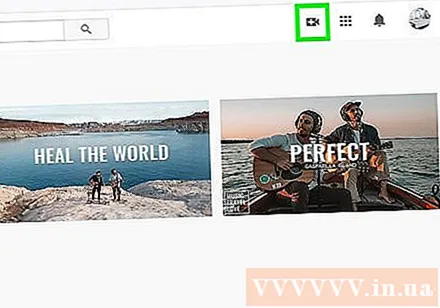
Dragðu vídeóskrána að örinni í glugganum. Eða þú getur smellt á hnappinn Veldu skrá (Veldu skrá) í bláu, flettu að því hvar á að vista skrána á tölvunni þinni og smelltu á Opið (Opið). Þetta er fyrsta skrefið í upphleðslu myndbandsins.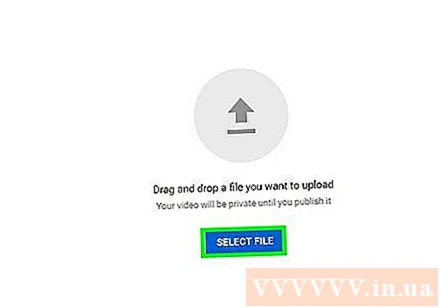
- Sjálfgefið er að þú getur hlaðið upp myndskeiðum í allt að 15 mínútur. Ef þú vilt hlaða inn lengri myndskeiðum (allt að 12 klukkustundir) verður þú að staðfesta reikninginn þinn fyrst.
- Ef þú hleður upp myndskeiðum af DVD á YouTube skaltu vista myndina fyrst á tölvunni þinni.
- YouTube styður myndskeið á eftirfarandi sniðum: MOV, MPEG4, MP4, AVI, WMV, MPEGPS, FLV, 3GPP, WebM, DNxHR, ProRes, CineForm, HEVC (h265).
Bættu við titli og lýsingu fyrir myndbandið. Titillinn er nauðsynlegur og lýsingin er valfrjáls, en hún ætti að vera það. Þú getur slegið inn titil sem er allt að 100 stafir.Búðu til sannfærandi titil sem endurspeglar innihald myndbandsins nákvæmlega. Að auki er notaður kassi með titlinum „Lýsing“ til að bæta lýsingu við myndbandið. Upplýsingarnar í lýsingunni birtast fyrir neðan myndbandið meðan horft er á. Þú getur bætt upplýsingum um myndskeið, efnishöfundum og öðrum verkefnum við lýsinguna. Bættu einnig við leitarorðum í þennan hluta svo að myndbandið birtist í tengdum leitum.
Smelltu á smámyndina sem þú vilt nota. Smámynd myndbands er kyrrmynd sem táknar myndbandið eins og það birtist á rásinni þinni og í leitarniðurstöðum. Veldu smámynd fyrir myndbandið með því að smella á eina af smámyndunum sem mælt er með.
- Eða þú getur smellt Settu upp smámyndir (Settu upp smámynd) og veldu eigin mynd sem smámynd. Smelltu bara á myndina til að nota og veldu Opið.
Bættu myndskeiðum við spilunarlista (valfrjálst). Ef þú vilt bæta myndbandi við lagalista skaltu smella á „Playlist“ valreitinn og velja lagalistann sem þú bjóst til til að bæta myndbandinu við. Þú getur bætt myndskeiðum við marga spilunarlista.
Myndamyndun fyrir börn. Sem stendur krefst YouTube þess að þú bókamerki öll myndskeið sem ætluð eru börnum yngri en 13 ára. Ef myndbandið þitt er fyrir börn skaltu smella á hnappinn við hliðina á „Já, gert fyrir börn“ (Já, þetta efni er fyrir börn). Ef það er ekki myndband fyrir krakka, velurðu hnappinn við hliðina á „Nei, ekki gert fyrir börn“ (Nei, þetta er ekki efni barna).
- Nákvæm merking myndbanda fyrir börn er regla um persónuverndarlög barna (COPPA) á netinu. Óheiðarleg tilkynning um vídeó getur valdið því að YouTube grípur til aðgerða gagnvart reikningnum þínum, eða þú gætir verið refsað af Alþjóðaviðskiptanefndinni (FTC) Lestu reglur COPPA fyrir YouTube til að fá frekari upplýsingar.
- Að auki, ef myndbandið þitt er sértækt fyrir áhorfendur eldri en 18 ára, geturðu sett aldurstakmark fyrir myndskeið. Til að gera þetta smellirðu á valkostinn Aldurstakmark (lengra komið) (Takmarkaðu aldur áhorfenda (lengra komnir)) og smelltu síðan á reitinn við hliðina á „Já, takmarkaðu myndbandið mitt við áhorfendur eldri en 18 ára“ (Já. Myndbandið mitt er aðeins fyrir áhorfendur eldri en 18 ára).
Smellur Fleiri valkostir (Aðrir valkostir - þetta er valfrjálst) og veldu næst. Að velja bláan "More Options" valkost birtist fyrir neðan "Details" gluggann. Þú munt hafa fleiri möguleika fyrir myndskeiðin þín. Þegar því er lokið, smelltu næst neðst í hægra horninu. Aðrir valkostir fela í sér:
- Greiddar kynningar (efni sem er greitt fyrir að auglýsa): Ef myndbandið er greiddar auglýsingar, merktir þú við reitinn „Myndbandið mitt inniheldur greidda kynningu eins og vöruinnsetningu eða áritun“ (myndbandið mitt inniheldur efni sem er greitt fyrir kynningu, eins og að taka upp vörur eða árita. vara). Þú getur einnig merkt við reitinn „Bættu skilaboðum við myndbandið mitt til að upplýsa áhorfendur um greidda kynningu“ (Bættu tilkynningu við myndbandið mitt til að láta áhorfendur vita að myndbandið mitt inniheldur greitt efni til að kynna).
- Merki: Merki eru lykilorð sem gera notendum kleift að finna myndbandið þitt auðveldara. Sláðu inn merkið sem þú vilt nota í reitinn „Bæta við merkjum“. Notaðu orð sem tengjast myndbandinu (til dæmis, ef það var myndband af dansi fíla, myndirðu nota leitarorðin „fílar“ (fíll), „dansa“ (dans) og „fyndnir“ (fyndnir). gaman)). Myndskeið með svipuðum merkjum birtast oft saman undir „Mælt með“.
- Tungumál, textar og texti: Til að velja tungumál fyrir myndbandið smellirðu á fellivalmyndina „Video language“ og velur tungumál. Til að bæta skjátexta við myndbandið þitt velurðu skjátextavottun þína í valmyndinni „Vottun skjátexta“. Til að hlaða upp texta, smelltu einfaldlega á textann Sendu upp texta / CC (Settu inn texta) í bláu og veldu tímasetningarupplýsingar fyrir texta. Næsta skref er að velja skjátexta og smella Opið (Opið). Lærðu hvernig á að fella myndatexta inn í myndskeið til að læra hvernig á að myndatexta og hlaða þeim upp á YouTube eða fella þau inn í myndskeið.
- Upptökudagur og staðsetning: Smelltu til að bæta upptökudegi Upptökudagur (Upptökudagur) til að velja dagsetningu myndskeiðsins í dagatalinu sem nú birtist. Smellur Staðsetning myndbands (Vídeóstaður) og sláðu inn heimilisfangið eða upptökustaðinn til að veita upplýsingar um staðsetningu. Þú munt velja staðsetningu úr leitarniðurstöðunum.
- Leyfi og dreifing: Smellur Leyfi (Leyfi) til að velja höfundarréttarleyfi fyrir myndbandið. Merktu við „Leyfa innbyggingu“ reitinn til að leyfa öðrum að setja myndskeiðið þitt á vefsíður og annars staðar. Veldu „Birta í áskriftarstraumnum og láta áskrifendur vita“ ef þú vilt láta áskrifendur vita af myndbandinu.
- Flokkur: Smelltu til að velja flokk Flokkur og veldu flokk fyrir myndbandið þitt. Sumir flokkar munu hafa reiti sem krefjast þess að þú fyllir út frekari upplýsingar.
- Athugasemdir og einkunnir: Smelltu á valreitinn „Athugasemd sýnileiki“ til að velja hvernig á að stjórna athugasemdum. Þú getur leyft allar athugasemdir, haldið mögulega óviðeigandi athugasemdum til yfirferðar og haldið. Skildu allar athugasemdir til skoðunar eða gerðu athugasemdir óvirka Smelltu á gátreitinn „Raða eftir“ til að velja um að raða athugasemdum eftir þeim nýjustu eða efstu. líkar við og líkar ekki við þetta myndband “(Sýndu hversu mörgum líkar og mislíkar þetta myndband) ef þú vilt að þessar upplýsingar birtist fyrir neðan myndbandið.
Bættu við lokaskjá eða kort við myndbandið (valfrjálst) og smelltu á næst. Lokaskjár er skjárinn neðst í myndbandinu til að kynna efni sem tengist rásinni þinni. Spil leyfa þér að kynna efni meðan myndbandið er spilað. Til að bæta endaskjám eða merkjum við myndbandið smellirðu Bæta við (Bæta við) við hliðina á „Bæta við lokaskjá“ eða „Bæta við spilum“ á myndbandssíðunni. Fylgdu leiðbeiningunum á skjánum til að bæta við lokaskjá.
- Þú verður að bíða þangað til venjulegu upplausn myndbandsins hefur verið unnin áður en hægt er að ljúka þessu skrefi.
Veldu skjáham. Það eru þrír möguleikar í boði fyrir þig. Þú þarft bara að smella á punktinn við hliðina á uppáhalds valkostinum. Skoðunarvalkostir fela í sér:
- Almenningur: Með þessum valkosti geta allir á YouTube leitað og horft á myndbandið þitt.
- Óskráður: Vídeóið þitt verður ekki opinbert en hver sem er með hlekkinn á það getur séð myndbandið þitt.
- Einkamál: Þessi valkostur gerir þér aðeins kleift að horfa á myndskeið þegar þú ert skráð inn á reikninginn þinn.
Skipuleggðu myndband fyrir almenning (valfrjálst). Ef þú vilt ekki birta myndbandið þitt strax, getur þú stillt aðra dagsetningu fyrir útgáfu myndbandsins. Til að skipuleggja smellirðu á hnappinn við hliðina á „Skipuleggja“. Smelltu í fellivalmyndina með dagsetningum og veldu síðan dagsetninguna sem þú vilt birta myndbandið. Smelltu næst á tímarammann til að velja dagsetningu til að verða opinber.
Smelltu á hnappinn Vista (Vista) eða Dagskrá (Dagskrá) í bláu neðra hægra horninu á glugganum. Þetta er að birta myndband á YouTube rásinni þinni á áætluðum degi og tíma, eða eftir að myndbandinu er lokið.
- Til að breyta titlinum og lýsingunni eftir þörfum ferðu á https://studio.youtube.com/ og smellir á Myndbönd valmynd vinstra megin á síðunni. Færðu músarbendilinn að myndbandinu til að breyta á þessari síðu, smelltu á þriggja punkta táknið ⋮ og veldu Breyttu titli og lýsingu (Breyttu titli og lýsingu).
- Þú getur breytt birtingu myndbands á þessari síðu með því að smella á núverandi skjá (svo sem einkaaðila) og veldu annan valkost.
- Þegar myndbandinu hefur verið hlaðið inn geturðu fellt það inn á vefsíðuna þína eða deilt því á netinu.
Ráð
- Horfðu á vinsælustu myndskeiðin til að læra að nýta þér titla, merki og lýsingar.
- Búðu til flott spil og áskoranir sem þú veist að stefna að því að fá fleiri skoðanir.
- Ekki ruslpóstur! Ruslpóstur kemur fram þegar þú hleður inn of mörgum myndskeiðum á stuttum tíma, eða þegar þú birtir mikið af athugasemdum sem ekki eru vel þegnar hvað varðar innihald. Þetta getur verið pirrandi fyrir aðra notendur í samfélaginu og valdið því að fjarlægja reikninginn þinn.
Viðvörun
- Ekki setja auglýsingar eða DVD-höfundarréttarvarðar myndbönd á YouTube án leyfis höfundarréttarhafa. Þessi aðgerð mun koma þér í vandræði og jafnvel verða lögsótt.
- Fylgdu alltaf leiðbeiningum og notkunarskilmálum YouTube svo þú hafir ekki fjarlægt reikninginn þinn.
- Ekki setja nein myndskeið sem innihalda höfundarréttarvarið efni á YouTube án leyfis eiganda höfundarréttar. Þetta er brot á notendasamningi YouTube og myndband sem inniheldur sjóræningjaefni verður fjarlægt sem viðvörun (einnig þekkt sem „stafur“). Ef þú heldur áfram að birta myndskeið sem innihalda höfundarréttarvarið efni á YouTube án heimildar verður reikningurinn þinn fjarlægður. Þú gætir jafnvel fengið sekt eða farið í fangelsi. Þú verður að forðast sjóræningjastarfsemi kvikmyndagerðarmanna, indie kvikmyndagerðarmanna (jafnvel sá sem er minnst þekktur þolir ekki sjóræningjastarfsemi), söngvara, leikara o.s.frv. Sumir YouTube notendur eru einnig mjög strangir í kröfu um virðingu fyrir höfundarrétti. Þú getur sent frá þér höfundarréttarvarið efni samkvæmt lögum um sanngjarna notkun.
- Ekki hlaða upp of mörgum myndskeiðum á dag. Annars verður skoðateljarinn stöðvaður eða útsýnisfjöldinn mjög lágur. Þú getur samt hlaðið upp myndskeiðum hvenær sem er, en það ætti ekki að gera á hverjum degi.